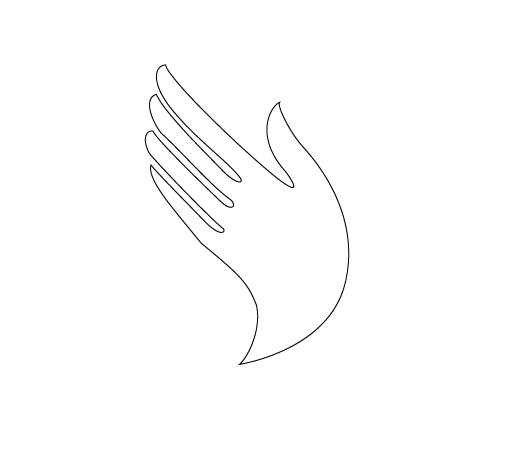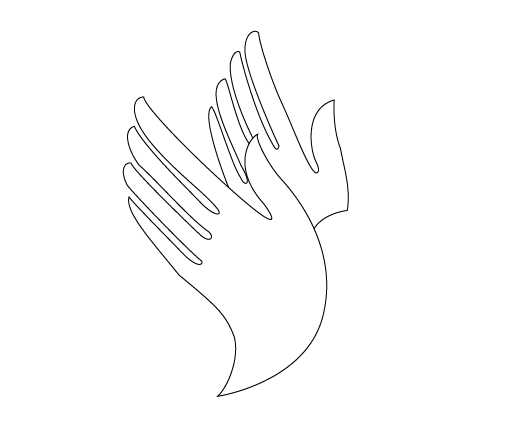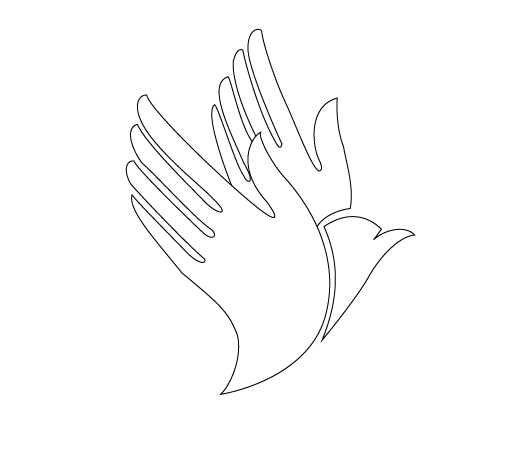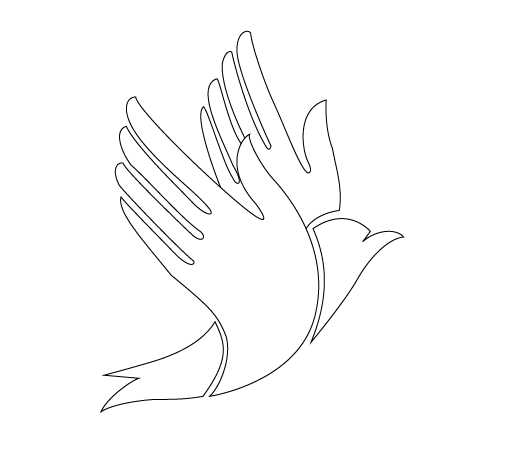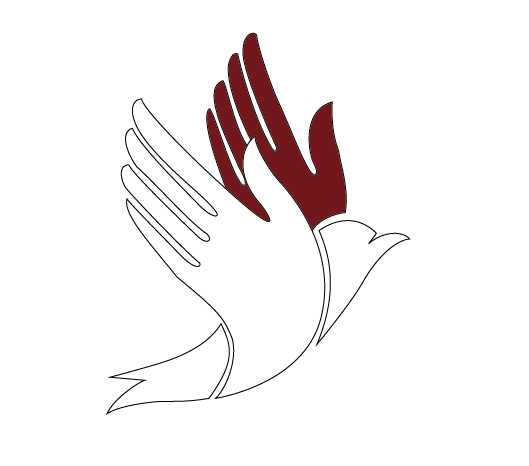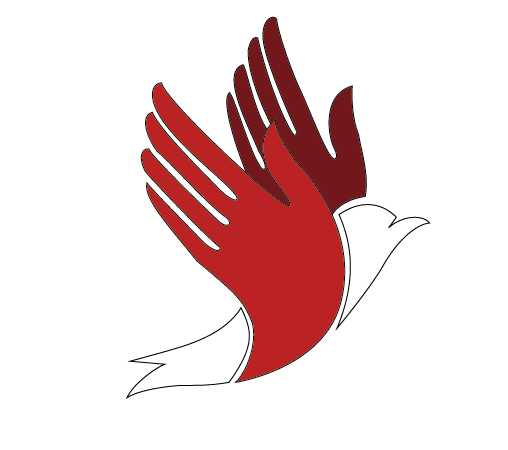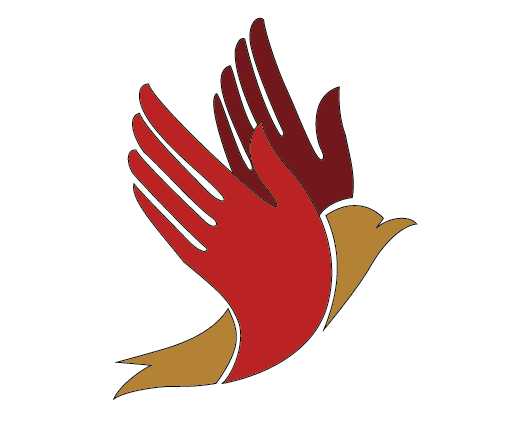杰网资源 Design By www.escxy.com
AI设计logo图标很简单,该怎么设计飞鸟图标呢?下面我们就来看看ai画飞鸟logo的教程。
- 软件名称:
- Adobe Illustrator CC 2018 (AI) 中文安装版 64位
- 软件大小:
- 2GB
- 更新时间:
- 2017-10-20立即下载
1、打开AI这款软件,在它的工具箱内找到钢笔工具,使用钢笔工具在绘图区里绘制出飞鸟的一只翅膀,如图所示:
2、在这只翅膀的后面使用钢笔工具再绘制出飞鸟的另一只翅膀,如图所示:
3、在这两只翅膀的前面使用钢笔工具绘制出飞鸟的头部和嘴巴,如图所示:
4、再在在两只翅膀的后面再使用钢笔工具绘制出飞鸟的尾巴,如图所示:
5、绘制好飞鸟之后使用实时上色工具将第二只翅膀填充为深红色,如图所示:
6、再使用实时上色工具将第一只翅膀涂成浅一点的红色,如图所示:
7、最后将飞鸟的头部和尾巴填充为黄色,这样我们的飞鸟图标就绘制出来了,如图所示:
以上就是ai设计飞鸟图标的教程,希望大家喜欢,请继续关注。
相关推荐:
ai怎么设计网页中常见的播放按钮图标?
ai怎么设计电话LOGO? ai设计电话图标的教程
ai怎么设计黄金比例的鸟儿logo? ai黄金比例图标的设计方法
标签:
AI,飞鸟,图标
杰网资源 Design By www.escxy.com
广告合作:本站广告合作请联系QQ:858582 申请时备注:广告合作(否则不回)
免责声明:本站文章均来自网站采集或用户投稿,网站不提供任何软件下载或自行开发的软件! 如有用户或公司发现本站内容信息存在侵权行为,请邮件告知! 858582#qq.com
免责声明:本站文章均来自网站采集或用户投稿,网站不提供任何软件下载或自行开发的软件! 如有用户或公司发现本站内容信息存在侵权行为,请邮件告知! 858582#qq.com
杰网资源 Design By www.escxy.com
暂无评论...
最新文章
友情链接
杰网资源 Design By www.escxy.com